Passo a passo: Fazer traçado de fotos
Este passo a passo descreve como usar a versão para desktop do Vetor Magic para produzir efeitos visuais interessantes com fotografias. Em geral, esse processo é chamado vetorização ou rastreamento. Muitas vezes, a vetorização de fotos é feita a mão, mas este tutorial explica como usar o Vector Magic para tornar o processo rápido e fácil para determinados tipos de fotos.
Que tipo de imagem este tutorial cobre?
Este tutorial cobre:
- Fotografias, principalmente aquelas com alto contraste, como silhuetas
Este tutorial não cobre:
- Versões digitalizadas de ilustrações originalmente desenhadas ou impressas em papel. Veja tutorial em separado
- Bitmaps rastreados digitalmente a partir da ilustração vetorizada original. Veja tutorial em separado
- Imagens desenhadas em uma ferramenta de edição de bitmap, como o Photoshop.
O que é necessário para acompanhar o tutorial?
-
Este tutorial usa a versão para desktop do Vector Magic. É possível fazer download de uma versão para avaliação na página do aplicativo para desktop.
-
A versão on-line é muito parecida com o modo Totalmente automático da versão para desktop. A interface de usuário é um pouco diferente e não há suporte para transparência. Tendo isso em mente, também é possível usar a versão on-line para acompanhar o tutorial.
Fotos versus logos
No Vector Magic, diferenciamos entre a vetorização de logos, palavra que usamos para qualquer tipo de ilustração com sombreado plano (flat-shading, em inglês) que foi ou deveria ser uma ilustração vetorizada, e a vetorização de fotos.
No caso de logos, normalmente há uma vetorização correta. Em geral, alguém originalmente desenhou o logo em um editor de vetores e o objetivo da vetorização é recuperar o original perdido. Chamamos a isso vetorização "reconstrutiva", pois o objetivo é recriar a ilustração originalmente vetorizada.
Nas fotos, a situação não é tão simples. Não há resposta correta na vetorização de fotos. O resultado depende do que o usuário está querendo. Chamamos a isso vetorização "inspiradora", pois a fotografia serve como inspiração para a ilustração vetorizada.
Vetorização de fotos com alto contraste
Dos vários tipos de vetorização de fotografias, consideramos que a mais fascinante é a vetorização de cenas com alto contraste, principalmente aquelas que contêm silhuetas. Esta seção descreve alguns truques para obter bons resultados neste tipo de vetorização.
Silhueta de gaivotas
Considere a imagem original a seguir, mostrada aqui em tamanho reduzido. A imagem em tamanho real está disponível aqui.

Um truque interessante é usar o modo "Logo com bordas mescladas" em vez do modo de fotos. O modo de fotos usa tantas cores quantas o algoritmo considerar necessárias para atingir um determinado erro aproximado. O modo de logo deixa que você escolha o número de cores usadas. A seleção de um número menor de cores em uma imagem como essa pode produzir um efeito bonito.
Experimente as configurações:
- Assistente básico
- Logo com bordas mescladas (sem serrilhamento)
- Baixa qualidade
- Cores fixas (3 cores)
Isso gera o seguinte resultado vetorizado (disponível no formato SVG aqui):

Esse resultado é muito diferente do resultado gerado pelo modo de fotos (faça download do SVG aqui):

Voo de grous canadenses
Outra foto fascinante de silhueta de pássaros é esta do voo de dois grous canadenses. A versão em tamanho real está disponível aqui:

Aqui também, restringido a paleta, podemos atingir um resultado visual interessante. Neste caso, as configurações são Logo com bordas mescladas, Médio, 5 Cores fixas. O download do SVG pode ser feito aqui e uma prévia é mostrada a seguir:

Compare com o resultado ao usar o modo de foto (SVG disponível aqui):

Algo interessante que pode ser feito com uma foto vetorizada é extrair somente uma parte da foto para incluir em uma outra composição. Por exemplo, a imagem abaixo mostra os grous sobre um fundo branco simples. Eles poderiam ser usados como um pequeno gráfico em um boletim informativo de uma organização cujo nome fizesse referência a grous ou ao Canadá.

Vetorização de outras fotos
Também é possível chegar a um efeito visual interessante em outras fotografias. Considere esta foto de um pôr do sol sobre as nuvens (versão em tamanho real aqui):
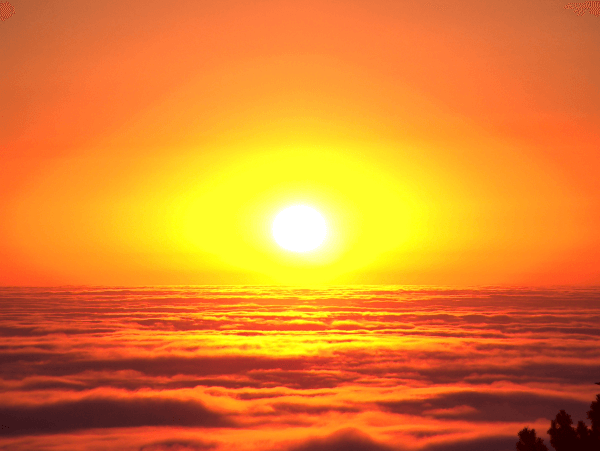
Quando processada no modo de foto baixo, o resultado é (disponível em SVG aqui):

Ou esta fotografia de uma escultura do Rodin (versão em tamanho real aqui):
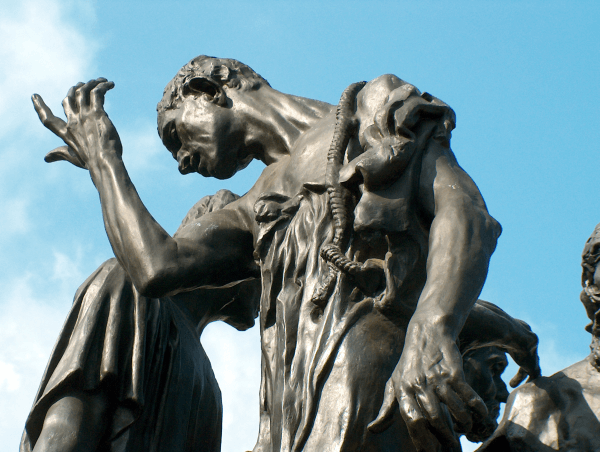
Quando processada em modo de foto médio, o resultado é (disponível em SVG aqui):











